¿Andas buscando métodos efectivos para añadir subtítulos a AVI? No te preocupes. En este artículo que te ofrece amablemente MiniTool MovieMaker (uno de los mejores programas gratuitos de edición de vídeo), te vamos a mostrar paso a paso cómo añadir subtítulos a un vídeo AVI
El formato AVI es realmente popular, y añadir subtítulos a los vídeos AVI es una manera estupenda de hacerlos más atractivos y más accesibles. En este artículo te vamos a explicar por qué son tan importantes los subtítulos, cómo añadir subtítulos a archivos AVI con distintas herramientas de software y también en plataformas en línea, además de ofrecerte consejos útiles para mejorar la creación de subtítulos.
Por qué es necesario añadir subtítulos a AVI
Los subtítulos juegan un papel realmente importante en el consumo actual de contenido en vídeo. Aquí tenemos algunas de las razones por las que es necesario añadir subtítulos a los vídeos AVI:
a. Accesibilidad
Los subtítulos hacen que los vídeos sean más accesibles para las personas con discapacidades auditivas. Para las personas sordas o con dificultades auditivas, los subtítulos no solo son útiles, sino que son esenciales. Añadir subtítulos les permitirá comprender el contenido totalmente.
b. Barrera lingüística
Si quieres llegar a una audiencia internacional, los subtítulos en distintos idiomas pueden hacer que tu vídeo sea accesible para una audiencia mundial. Por esta razón, los subtítulos nos permiten superar las barreras lingüísticas y hacen posible que las personas que no hablan el idioma del vídeo original disfruten de tu contenido.
c. Beneficios para el SEO
Desde el punto de vista de la optimización del contenido para los motores de búsqueda (SEO), es inteligente añadir subtítulos a los vídeos. Los subtítulos pueden incluir palabras clave que esté relacionada con el contenido, algo que puede ayudar a mejorar la visibilidad del vídeo en los distintos motores de búsqueda. Esto sirve para aumentar las visualizaciones y la participación de la audiencia.
d. Preferencias de los usuarios
No a todo el mundo le gusta ver vídeos sin subtítulos. Algunas personas prefieren ver vídeos con subtítulos, especialmente en entornos ruidosos, como cafeterías o transporte público. Al añadir subtítulos, satisfaces estas preferencias y proporcionas una mejor experiencia al usuario.
e. Mayor interacción
Los subtítulos facilitan el seguimiento del vídeo y garantizan que no se pierdan detalles importantes. También permiten a los espectadores volver a ver determinadas partes del vídeo pausándolo y leyendo los subtítulos, lo que puede aumentar la interacción con tu contenido.
Cómo añadir subtítulos a vídeos AVI con software
Existen muchas herramientas de software que facilitan la adición de subtítulos a vídeos AVI. Exploremos dos editores de vídeo populares: MiniTool MovieMaker y Freemake Video Converter.
MiniTool MovieMaker
MiniTool MovieMaker es un editor de vídeo gratuito sin marca de agua que permite a los usuarios añadir subtítulos a vídeos AVI. Dispone de una interfaz sencilla, lo que lo hace ideal para los usuarios principiantes que quieren añadir subtítulos sin tener que pasar por un complicado proceso de aprendizaje. A continuación, vamos explicarte cómo añadir subtítulos a archivos AVI con MiniTool MovieMaker.
Paso 1: Descargar e instalar MiniTool MovieMaker
Es necesario hacer clic en el botón de abajo para descargar el software. Cuando lo tengas, simplemente sigue las instrucciones de instalación para configurarlo en tu ordenador.
MiniTool MovieMakerHaz clic para Descargar100%Limpio y seguro
Paso 2: Importar tu vídeo AVI
Iniciar MiniTool MovieMaker y hacer clic en Nuevo proyecto. Ya en la interfaz principal, hacer clic en la sección Importar archivos multimedia para cargar tu vídeo AVI. Se mostrará una ventana en la que puedes buscar tu archivo. Puedes seleccionar el archivo de vídeo de destino y hacer clic en Abrir para que éste se añada tu biblioteca multimedia. Cuando vayas importado el archivo, tienes que arrastrar el archivo a la línea de tiempo para empezar la edición.
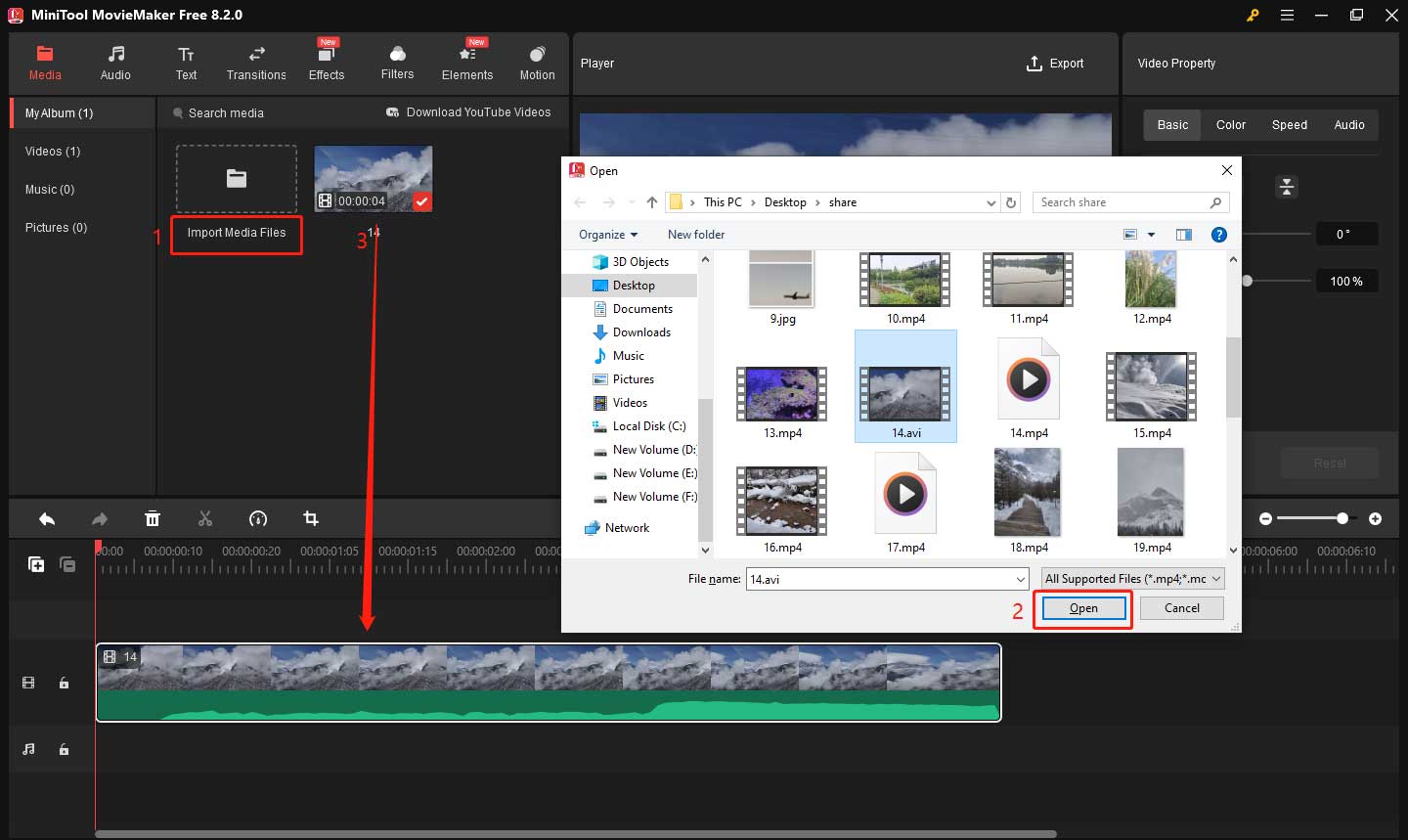
Paso 3: Añadir la plantilla de subtítulos
Cuando ya hayas cargado el vídeo, tienes que hacer clic en la pestaña Texto que se encuentra en la parte superior de la pantalla. Entonces podrás ver cuatro opciones en subpestañas: tendencias, subtítulos, créditos y título. Aquí, tienes que elegir la opción Subtítulos. A continuación, aparecerá una lista con diferentes plantillas de subtítulos. Tienes que elegir el estilo de subtítulos que más te guste y arrastrarlo al vídeo, en la línea de tiempo.
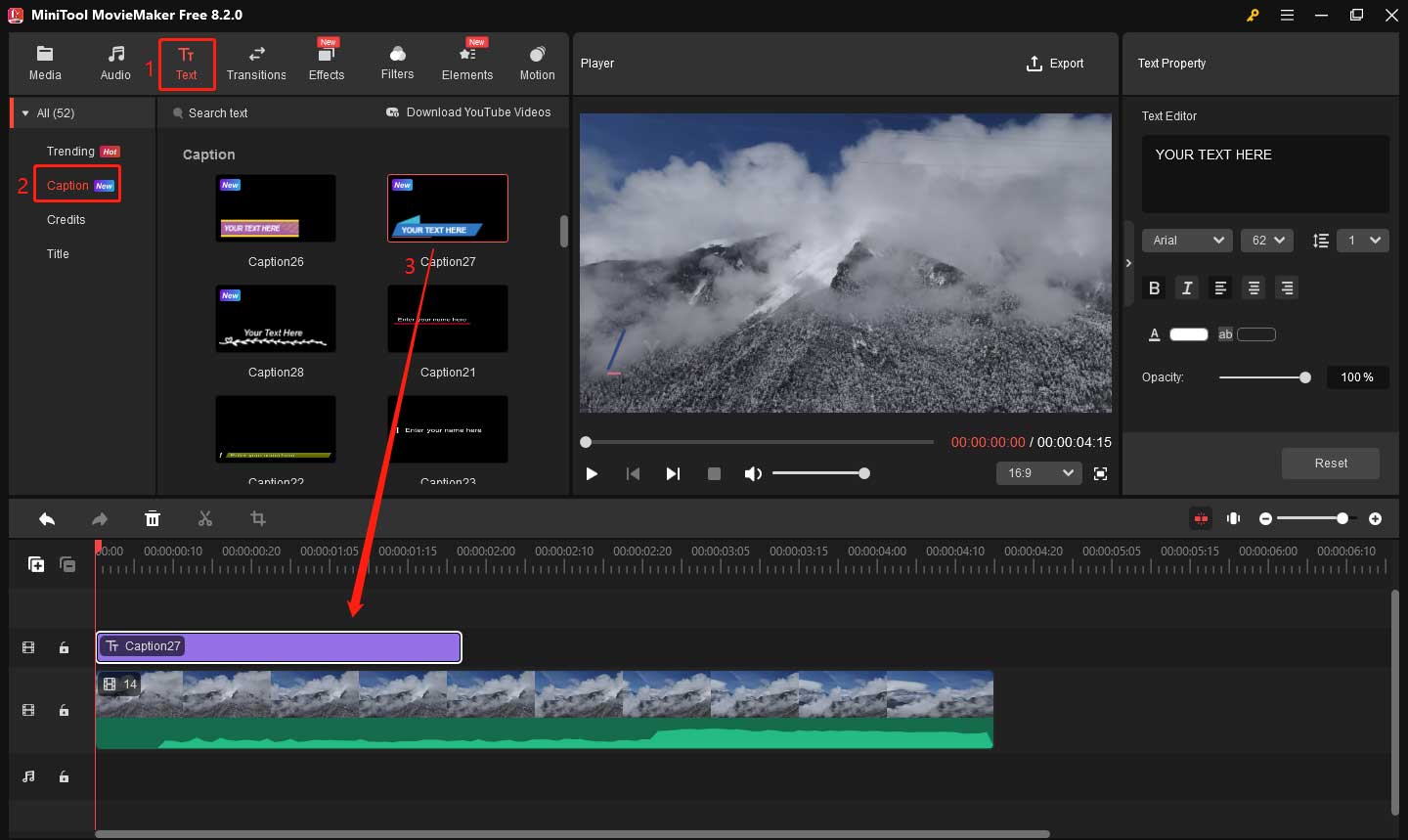
Paso 4: Editar los subtítulos
Después de añadir la plantilla de los subtítulos, has de personalizar el contenido. Empieza por hacer doble clic en el cuadro de texto de la línea de tiempo. Después, tienes que acceder a la ventana Propiedades del texto y escribir el contenido de los subtítulos en el Editor de texto. Cuando termines, puedes darle formato cambiando el tipo de letra, el tamaño, el color y muchas otras opciones más. También puedes ajustar la posición de los subtítulos en la ventana de la vista previa haciendo clic y arrastrándolos a voluntad. Casi todos los usuarios prefieren colocarlos en la parte inferior, pero se pueden mover a cualquier sitio que te convenga para tu vídeo.
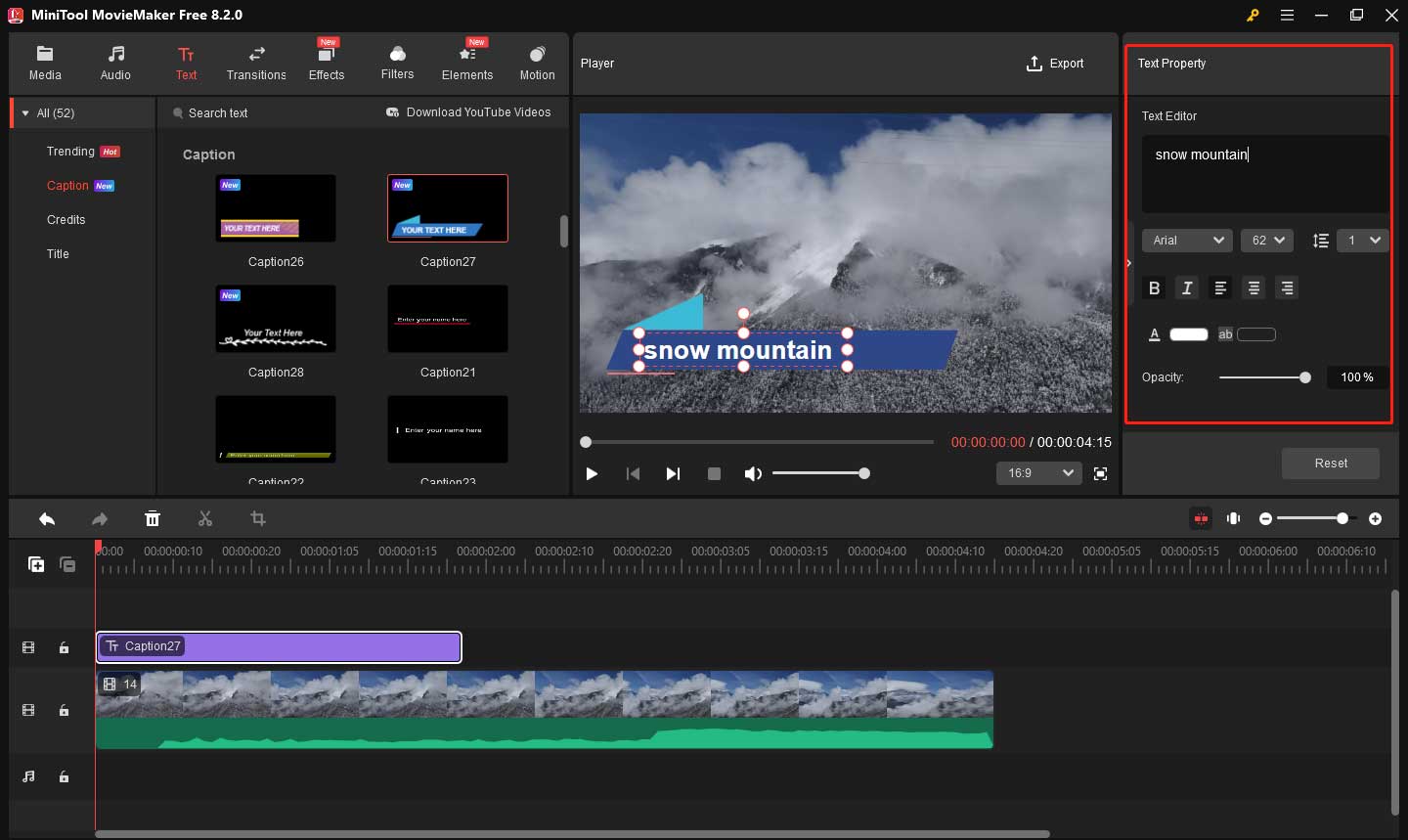
Paso 5: Sincronizar los subtítulos
Debes asegurarte de que los subtítulos aparecen en el momento apropiado. Haciendo clic en el cuadro de texto del subtítulo en la línea de tiempo, puedes arrastrar los bordes del cuadro de texto para ajustar el momento de inicio y finalización de cada entrada de subtítulos. Esto nos garantiza que los subtítulos aparecen en el momento correcto. Si el vídeo tiene varios subtítulos, tendrás que repetir este proceso para cada uno de ellos, y asegurarte de que se sincronizan bien con el audio y con lo que pasa en el vídeo.
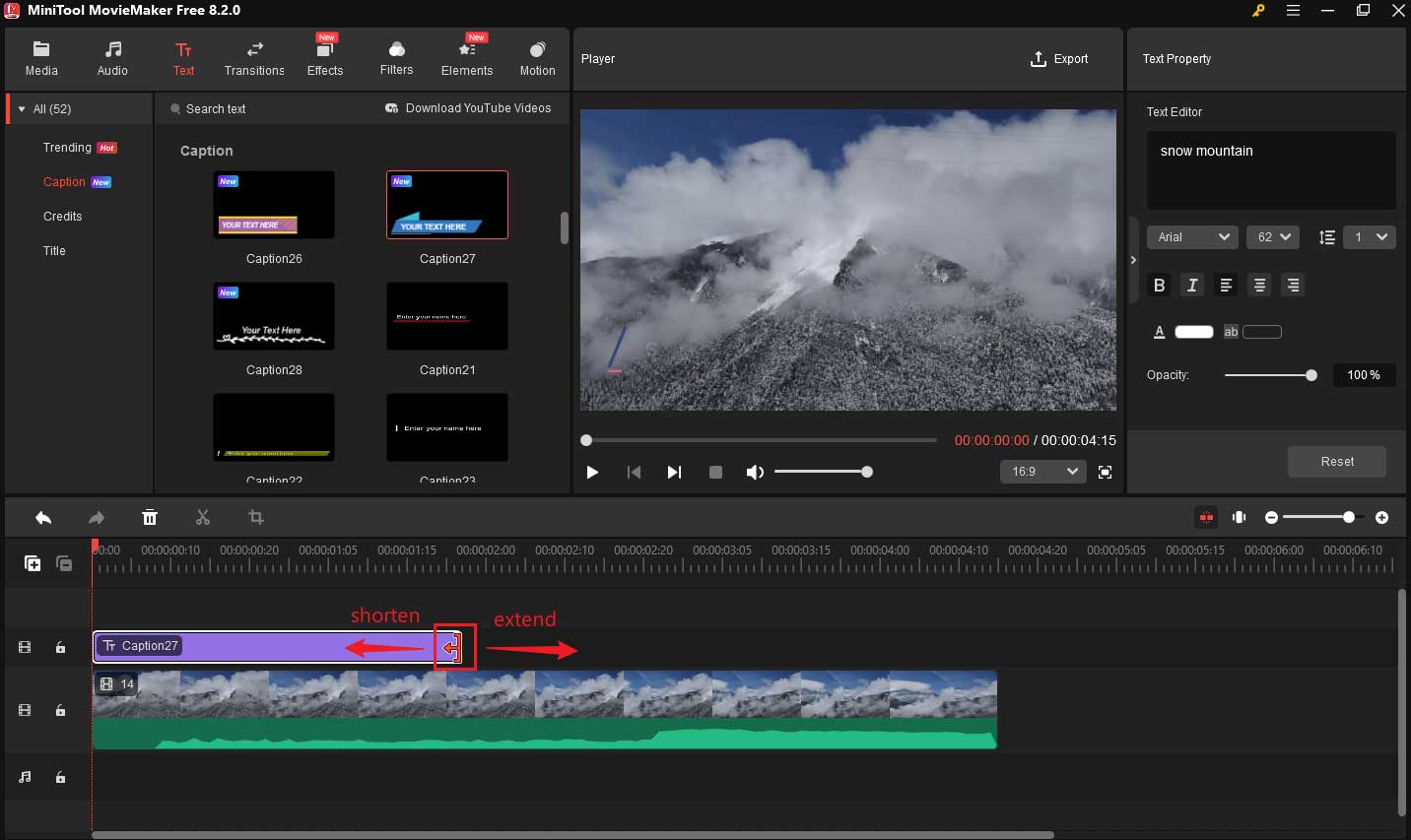
Paso 6: Previsualizar y exportar
Una vez termines de realizar los ajustes necesarios, llega el momento de previsualizar tu trabajo. Haz clic en el botón Reproducir (Espacio) en la ventana de previsualización para ver el vídeo con subtítulos. Comprueba si los subtítulos aparecen en el momento adecuado y si el texto es fácil de leer.
Si todo parece correcto, puedes exportar el vídeo. Haz clic en el botón Exportar, que se encuentraen la esquina superior derecha. En la ventana de salida, tienes que ponerle nombre al vídeo, elegir una ubicación para guardar del archivo, establecer un formato y la resolución del vídeo, entre otras opciones más. Por último, debes hacer clic de nuevo en Exportar y el programa empezar a procesar el vídeo y a guardarlo con los subtítulos añadidos. La exportación puede llevar algún tiempo, según sea la duración y el tamaño del vídeo. Cuando termine, entonces tu vídeo AVI con subtítulos está listo para compartir.
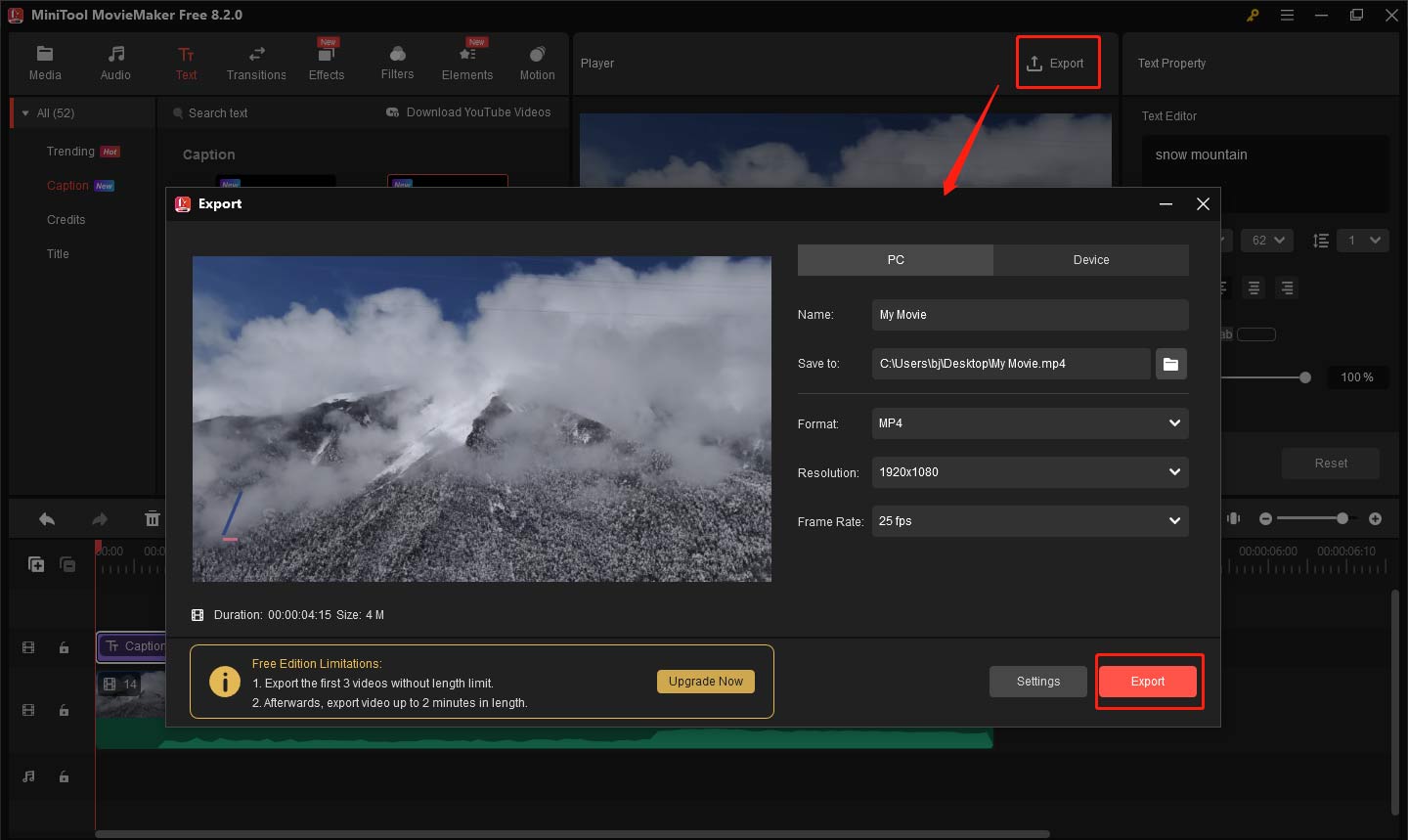
Otras características destacables de MiniTool MovieMaker:
- Compatible con un montón de formatos de vídeo, incluyendo MP4, AVI, MOV y muchos otros más, algo que le confiere una gran flexibilidad.
- Incluye un montón de pistas de música sin derechos de autor, lo que te permite añadir música de fondo a tus vídeos.
- Dispone de una buena cantidad de efectos de transición para que tus vídeos fluyan suavemente de una escena a otra.
- Soporta hasta 9 pistas de vídeo y 2 pistas de audio, para crear efectos de vídeo complejos.
- Dispone de distintos filtros para mejorar el ambiente y el atractivo visual de tus vídeos.
- Permite cortar y recortar vídeos con facilidad, pudiendo quitar las partes no deseadas sin perder ni un ápice de calidad.
- Es posible ajustar la velocidad de tu vídeo, acelerándolo para conseguir un efecto dinámico o ralentizándolo para enfatizar las escenas más dramáticas.
- Se puede cambiar la relación de aspecto de tu vídeo para adaptarlo a distintas pantallas y plataformas, como por ejemplo para formato 16:9 de YouTube o 1:1 para Instagram.
- Es posible realizar ajustes de volumen del audio y aplicar efectos de fundido de entrada/salida para conseguir una transición natural.
- Se pueden crear vídeos a partir de imágenes simplemente añadiendo las imágenes a la línea de tiempo.
- …
MiniTool MovieMakerHaz clic para Descargar100%Limpio y seguro
Freemake Video Converter
Freemake Video Converter es otra de las herramientas disponibles más populares para añadir subtítulos a los vídeos. Esta destaca principalmente por la conversión de vídeos, pero también dispone de otras herramientas para que puedas editarlos.
Paso 1: descargar e instalar Freemake Video Converter. Abrir la aplicación en tu PC y hacer clic en el botón +Vídeo para cargar el archivo AVI con el que vas a trabajar.
Paso 2: hacer clic en la opción Subtítulos desactivados, seleccionar la opción Añadir subtítulos… para buscar el archivo de subtítulos en tu ordenador y seleccionarlo.
Paso 3: cuando vayas añadido los subtítulos, puedes previsualizar el vídeo para comprobar si los subtítulos están correctamente sincronizados con el contenido.
Paso 4: si ya estas satisfecho con la configuración de los subtítulos, tienes que hacer clic en el botón Aceptar y elegir el formato de salida que desees para exportar tu vídeo.
Paso 5: para terminar, tienes que hacer clic en Convertir para dar comienzo el proceso de renderizado y así exportar el vídeo AVI con los subtítulos grabados.
Cómo añadir subtítulos a vídeos AVI en línea
Si no te guste instalar ningún programa, entonces preferidas utilizar alguna de las plataformas en línea que permiten añadir subtítulos a archivos AVI directamente por medio de tu navegador web. Vamos explorarlo dos herramientas en línea muy populares: Clideo y HappyScribe.
Clideo
Clideo es una herramienta en línea para añadir subtítulos a los vídeos AVI sin tener que descargar ni instalar ningún software. Es una herramienta sencilla de usar y accesible desde cualquier dispositivo. A continuación, vamos explicarte como añadir subtítulos a AVI en línea con Clideo:
Paso 1: Ir a la página web de Clideo y hacer clic encima de «Elegir archivo» para subir tu vídeo en formato AVI.
Paso 2: A continuación, te aparecerán tres opciones: Subtítulos automáticos, añadir manualmente, subir archivo .SRT. Si dispones de un archivo de subtítulos, puedes hacer clic en Subir .SRT para subirlo este archivo directamente. También puedes hacer clic en Subtítulos automáticos para tratar de reconocer el audio del video crear los subtítulos automáticamente. Si así lo prefieres, puedes añadir subtítulos a mano con la opción Añadir manualmente e introduciendo el texto correspondiente a cada parte del vídeo.
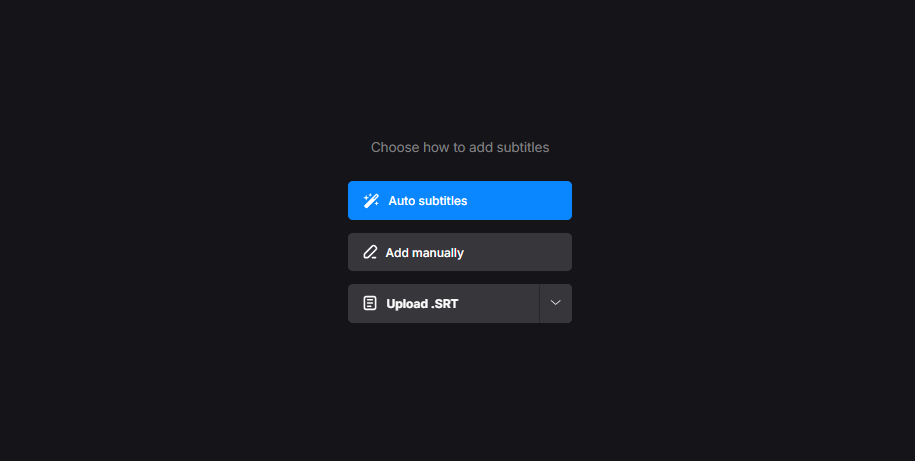
Paso 3: tras añadirlos subtítulos, es posible ajustar el estilo, el tamaño y la posición del tipo de letra de los subtítulos.
Paso 4: cuando ellas realizado todos los ajustes, es necesario hacer clic en el botón Exportar vídeo para guardar el vídeo.
HappyScribe
HappyScribe es una herramienta avanzada que sirve para transcribir contenido de audio y vídeo, y también permite añadir subtítulos a vídeos AVI. A continuación, vamos a explicarte cómo añadir subtítulos a AVI online con HappyScribe:
Paso 1: acceder a la página web de HappyScribe.
Paso 2: hacer clic en Seleccionar archivo en Seleccionar el archivo AVI para subir los archivos de vídeo de tu dispositivo.
Paso 3: hacer clic en Seleccionar archivo en Seleccionar el archivo de subtítulos para subir los archivos de subtítulos, en formato SRT o VTT.
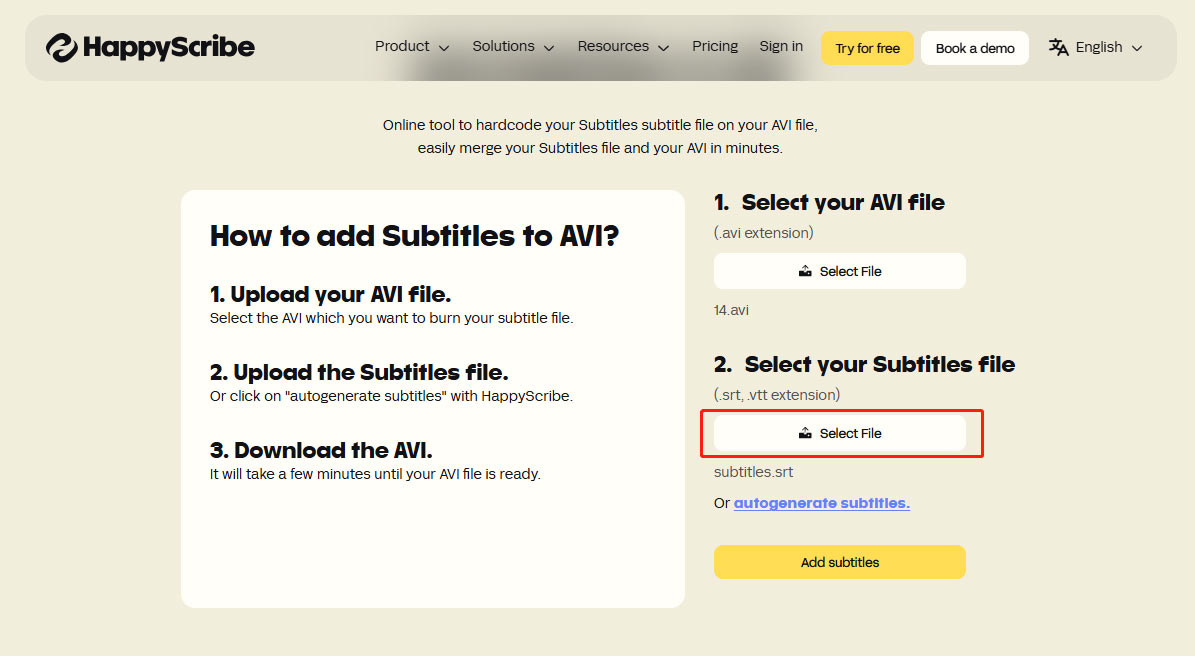
Paso 4: tras añadir tus archivos AVI y los archivos de subtítulos, haz clic en el botón «Añadir subtítulos» para empezar a renderizar el vídeo. Cuando termine el procesamiento, debes hacer clic en el icono de descarga para guardar tu trabajo.
Consejos para añadir subtítulos a los vídeos AVI
A continuación, te ofrecemos algunos consejos útiles para asegurarte de que tus subtítulos sean lo más eficaces posible y sirvan para mejorar la experiencia de visualización.
- La importancia del momento oportuno: asegúrate de que los subtítulos se muestren en el momento adecuado y permanezcan en pantalla el tiempo suficiente para que el espectador tenga tiempo de leerlos. Los subtítulos no deben desaparecer demasiado rápido ni permanecer más tiempo de lo necesario.
- Brevedad y sencillo: evita las frases largas. Los subtítulos deben ser breves y concisos para garantizar una buena legibilidad.
- Ejido tipo de letra legible: utiliza fuentes claras y fáciles de leer, como Arial. Asegúrate de que el tamaño de fuente sea lo suficientemente grande como para que tus espectadores tengan tiempo de leerla fácilmente.
- Contraste y posición: asegúrate de que los subtítulos sean bien visibles encima del vídeo. El texto en color blanco funciona bien sobre fondos oscuros. Normalmente, es bueno colocar los subtítulos en la parte inferior de la pantalla, pero evita que tapen partes importantes del vídeo.
- Revisión: has de verificar siempre que no contengan errores ortográficos ni gramaticales. Los errores distraen a los espectadores del contenido.
Conclusión
Añadir subtítulos a los vídeos AVI es una manera realmente buena de mejorar la accesibilidad, que también sirve para atraer a un público más amplio y para mejorar la experiencia de visualización en general. Tanto si utilizas software como MiniTool MovieMaker y Freemake Video Converter, como herramientas online como Clideo y HappyScribe, el procgeso es fácil de seguir. Recuerda que los subtítulos deben ser sencillos, claros y estar bien sincronizados para crear la mejor experiencia para tu público.
Ahora que ya sabes cómo añadir subtítulos a archivos AVI, ¡empieza a crear! Si tienes algún problema al editar tus vídeos con MiniTool MovieMaker, no dudes en ponerte en contacto con nosotros a través de [email protected] para obtener ayuda. ¡Feliz edición!


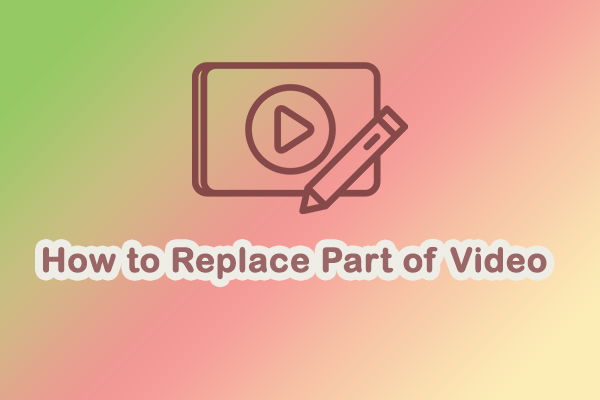

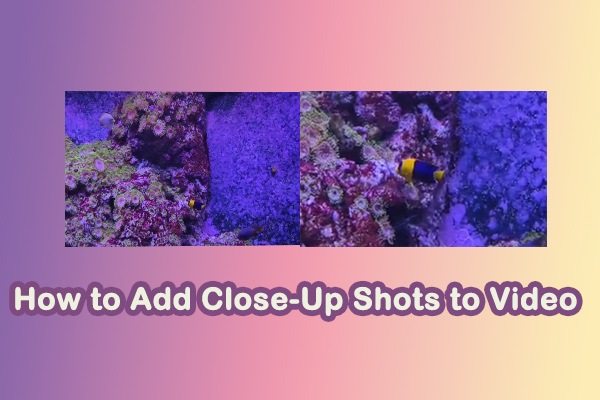
Comentarios del usuario :